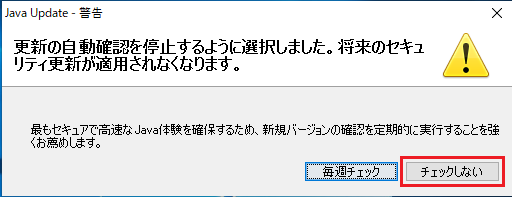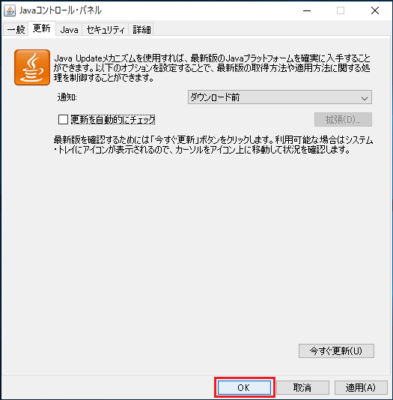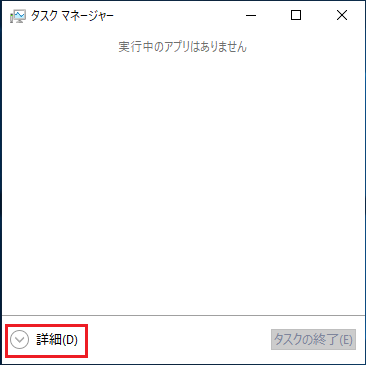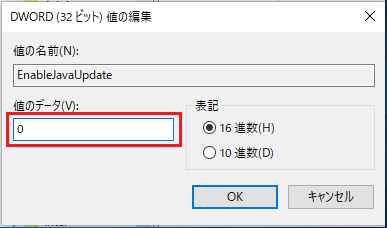Java Update通知がでると非常に鬱陶しいですよね。Java Update(自動更新)を無効化する方法を説明します。
※Windows10で行う場合の操作方法です。
目次
Java Updateを無効にする危険性
Javaだけではなく、さまざまアプリケーションは不具合の修正やセキュリティホールや脆弱性に対応する為にアップデートが実施されます。
そのアップデートを無効にするという事は
セキュリティホールや脆弱性を放置する事になります。
そのリスクを考慮した上、Java Updateを無効にしましょう。
JavaコントロールパネルからJava Updateを無効にする
1.「スタート」-「Java」をクリックします。
「Javaの構成」を右クリックし、「管理者で実行」をクリックします。
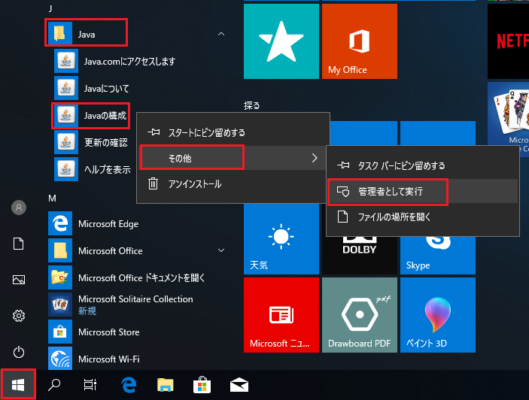
2.「Javaコントロールパネル」の「更新」タブをクリックします。
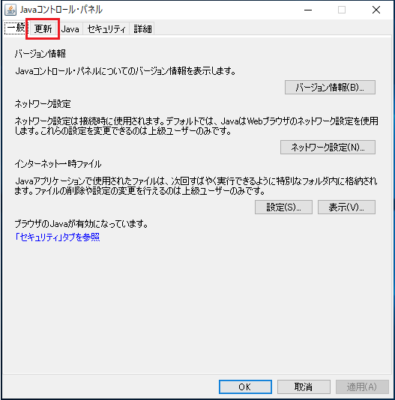
3.「更新を自動的にチェック」のチェックボックスからチェックをはずします。
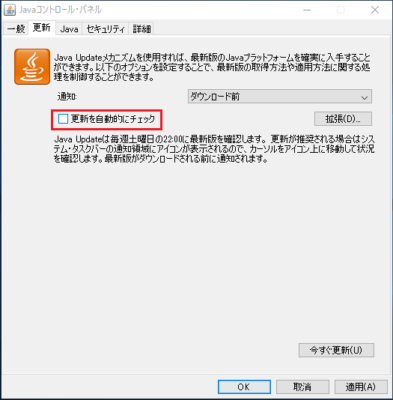
以上で操作完了です。
注意点として、この方法の場合ユーザー毎の設定が必要となります。
スタートアップからJava Updateを無効にする
1.タスクバーを右クリックし、表示されたメニューの「タスクマネージャー」をクリックします。
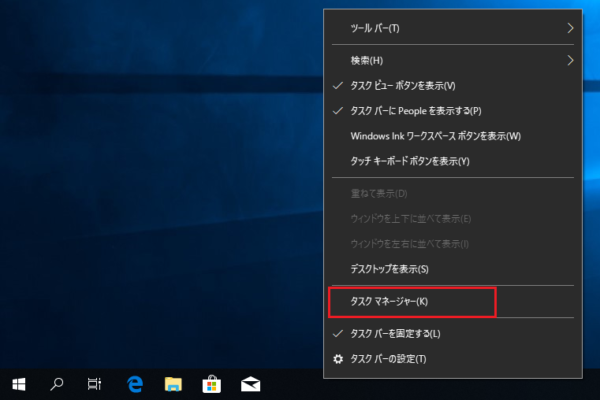
3.「タスクマネージャー」の「スタートアップ」タブをクリックします。
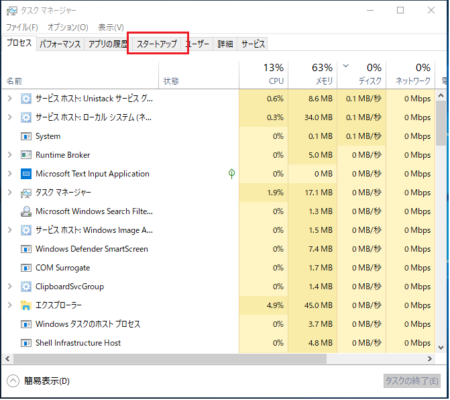
4.「Java Update Scheduler」を右クリックし「無効」をクリックします。
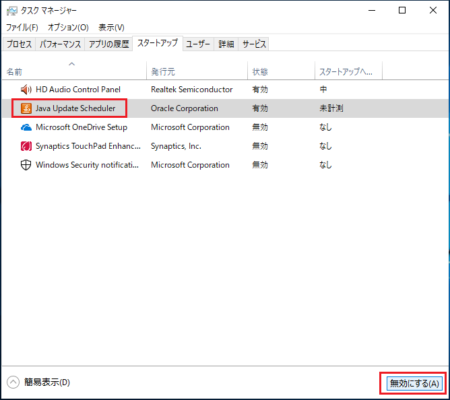
5.パソコンを再起動します。
以上で操作完了です。
レジストリからJava Updateを無効にする
1.「スタート」を右クリックし「ファイル名を指定して実行」をクリックします。
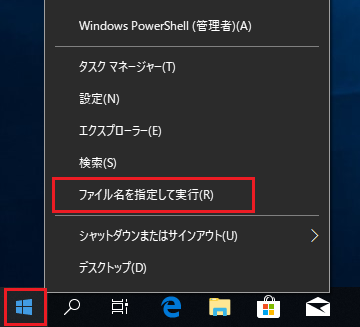
2.「ファイル名を指定して実行」の入力欄に「regedit」と入力し「OK」をクリックします。
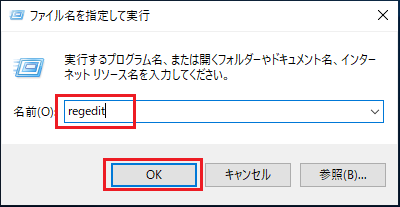
3.以下のキーをクリックで開きます。
【64bitの場合】
HKEY_LOCAL_MACHINE\SOFTWARE\Wow6432Node\JavaSoft\Java Update\Policy
【32bitの場合】
HKEY_LOCAL_MACHINE\SOFTWARE\JavaSoft\Java Update\Policy
「EnableJavaUpdate」を右クリックし「修正」をクリックします。
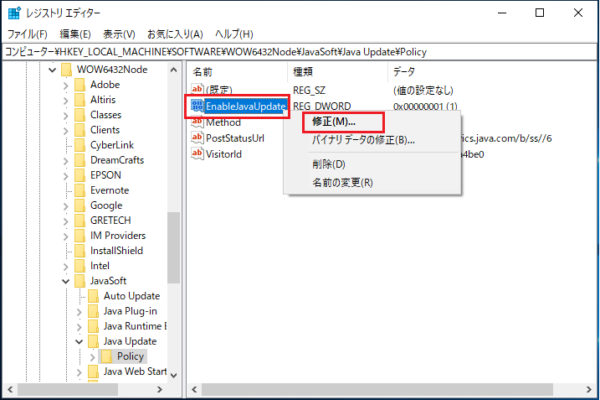
4.自動更新を無効にする為、値に「0」を入力し「OK」をクリックします。
種類:REG_DWORD
値の名前:EnableJavaUpdate
0=自動更新を無効
1=自動更新を有効
以上で操作完了です。
※「Javaコントロール・パネル」の「更新」タブが表示されなくなり自動更新が停止します。
補足
自動更新無効
| キー | 【64bitの場合】 HKEY_LOCAL_MACHINE\SOFTWARE\Wow6432Node\JavaSoft\Java Update\Policy 【32bitの場合】 HKEY_LOCAL_MACHINE\SOFTWARE\JavaSoft\Java Update\Policy |
| 値の名前 | EnableJavaUpdate |
| 種類 | REG_DWORD |
| 値のデータ | 0=自動更新を無効 1=自動更新を有効 |
通知:ダウンロード前
| キー | HKEY_LOCAL_MACHINE\SOFTWARE\Wow6432Node\JavaSoft\Java Update\Policy\jucheck |
| 値の名前 | NotifyDownload |
| 種類 | REG_DWORD |
| 値のデータ | 0=非通知 1=通知 |
通知:インストール前
| キー | HKEY_LOCAL_MACHINE\SOFTWARE\Wow6432Node\JavaSoft\Java Update\Policy\jucheck |
| 値の名前 | NotifyInstall |
| 種類 | REG_DWORD |
| 値のデータ | 0=非通知 1=通知 |
どちらかが「1」でどちらかが「0」になるよう設定してください。
両方「1」や両方「0」にはしないようにしましょう。」